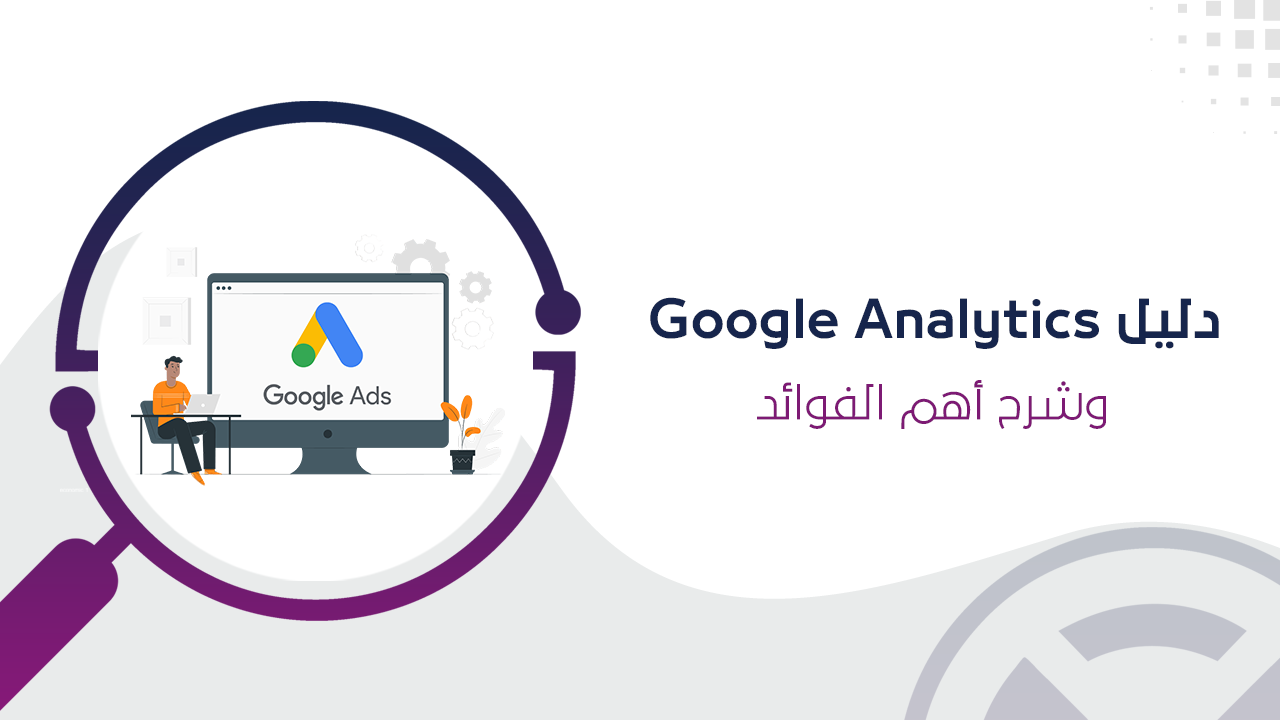ربما تكون قد قمت بأنشاء موقع جيد لنشاطك التجارى، ولكن إذا لم تكن لديك أي فكرة عن هوية زائر موقعك على الويب ، ومن أين جاء؟ وما هى اهم الصفحات التي يزورها على موقعك؟ وما هو متوسط مدة بقاء الزائر على تلك الصفحة او على موقعك بشكل عام، كل هذا الكم من المعلومات تقدمه لك Google Analytics.
لماذا تحتاج الى احصائيات جوجل ؟
اذا كنت تمتلك مدونة أو موقع إلكتروني سواء كان للاستخدام الشخصي أو للاستخدام التجاري ، فأنت بحاجة إلى Google Analytics، لأنه يقدم لك اجابة حول العديد من الاسئلة الهامة:
- من اى مكان ياتى زوار موقعك؟ – معلومات جغرافية وتقنية حول المكان الذي ينتمي إليه زوارك
- ما هو نوع الاجهزة؟ الأجهزة التي يستخدمونها للوصول إلى موقعك سطح المكتب ام هاتف او جهاز لوحى.
- ما هى انظمة التشغيل؟ يمكنك التعرف الى انظمة تشغيل الاجهزة المستخدمة لزوارك.
- ما هو نوع المتصفح؟
- ما هو معدل الارتداد Bounce rate؟
- وما هى مدة بقاء الزائر على موقعك؟
- متى يأتى الزوار الى موقعك؟ حسب الساعة أو اليوم أو الأسبوع أو الشهر
- ما هى مصادر الزوار؟ يتيح ليك احصائيات جوجل معرفة مصدر الزائر حتى وان قام بكتابه عنوانك مباشرة.
- كيف يتفاعل الزائر مع محتواك؟
تخيل ما الذي يمكنك القيام به مع هذه المعلومات؟ كيف سيكون هذا مفيداً لك؟ معرفة كل هذه البيانات تيتيح لك القيام بأشياء كثيرة.
قم بانشاء حساب Google Analytics وقم باضافة شفرة الاحصائيات الى موقعك.
طريقة انشاء حساب Google Analytics
1. انتقل الى Google Analytics
إذا كان لديك حساب Gmail ولم تسجّل الدخول ، فانقر على تسجيل الدخول.
2. بمجرد تسجيل الدخول إلى حساب Google الخاص بك ، انقر فوق Access Google Analytics.
3. انقر فوق تسجيل Sign Up
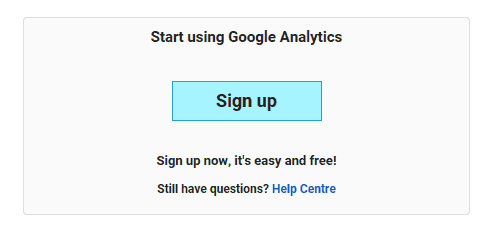
4. اكتب اسم حسابك واسم موقع الويب وعنوان URL لموقعك الويب وحدد قسم موقعك والمنطقة الزمنية التى ستستخدم لإعداد التقارير:
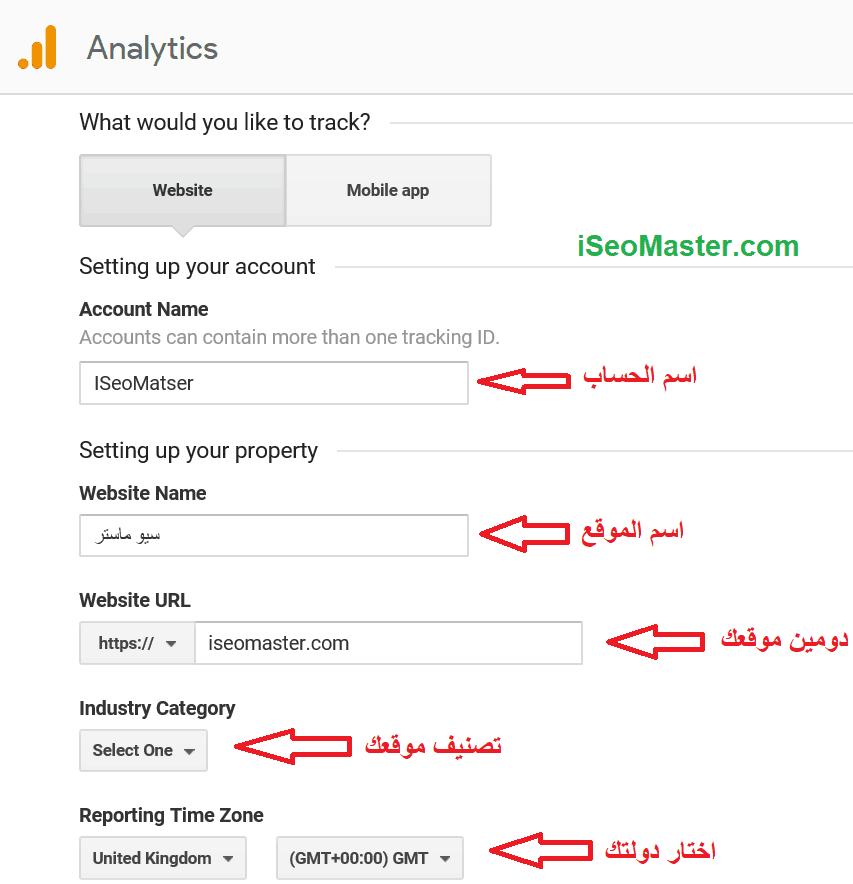
ملحوظة: تأكد انك تستخدم عنوانك بصورة صحيحة اذا كنت تستخدم HTTPS يجب اختيار https تاكد جيداً
ضمن خيارات مشاركة البيانات ، حدد المربعات المجاورة للخيارات التي تريدها.
انقر فوق الحصول على Get Tracking Id. اسفل الصفحة:
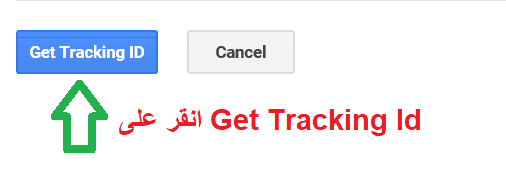
سيعرض عليك جوجل بنود استخدام خدمة احصائيات جوجل، انقر فوق I Accept.
رائع لقد قمت بانشاء حساب فى احصائيات والحصول على شفرة التتبع الخاصة بك انت الان تحتاج الى اضافة شفرة التتبع الخاصة بك على موقعك لكى يبدأ الحساب فى العمل وقراءة حركة الزوار على موقعك.
اضافة شفرة تتبع احصائيات جوجل الى موقعك:
يجب أن يتم تثبيت شفرة التتبع المقدمة لك من احصائيات جوجل على كافة صفحات موقعك التى تريد تتبعها حتى يتمكن Google Analytics من قياس نشاط الزوار واعداد التقارير حول موقعك.
يعتمد تركيب Google Analytics على نوع موقعك وما هو النظام الذى تستخدمه.
اذا كنت تستخدم تصميم ورد بريس مدفوع فى الغالب ستحد فى خيارات القالب امكانية اضافة كود لراس الصفحة Header ولذيل الصفحة Footer.
اذا كان لديك هذا الخيار قم باضافة للهيدر او للفوتر ونفضل استخدامه فى الفوتر حتى لا يؤثر على سرعه تحميل موقعك.
ايضا هناك العديد من الاضافات التى يمكنك استخدامها لهذه المهمة اذا لم تستطيع اضافتها من خلال اعدادات القالب.
قم باستخدام احد هذه الاضافات:
- Google Analytics Dashboard for WP by ExactMetrics (formerly GADWP)
- Google Analytics Dashboard Plugin for WordPress by MonsterInsights
بعد تنصيب احد هذه الاضافات سيصبح من السهل جدا اضافة شفرة التتبع الخاصة بك فى الغالب سيسألك عن ID الخاص بك فقط “UA-XXXXXXXXX‘” ستجده كما فى الصورة:
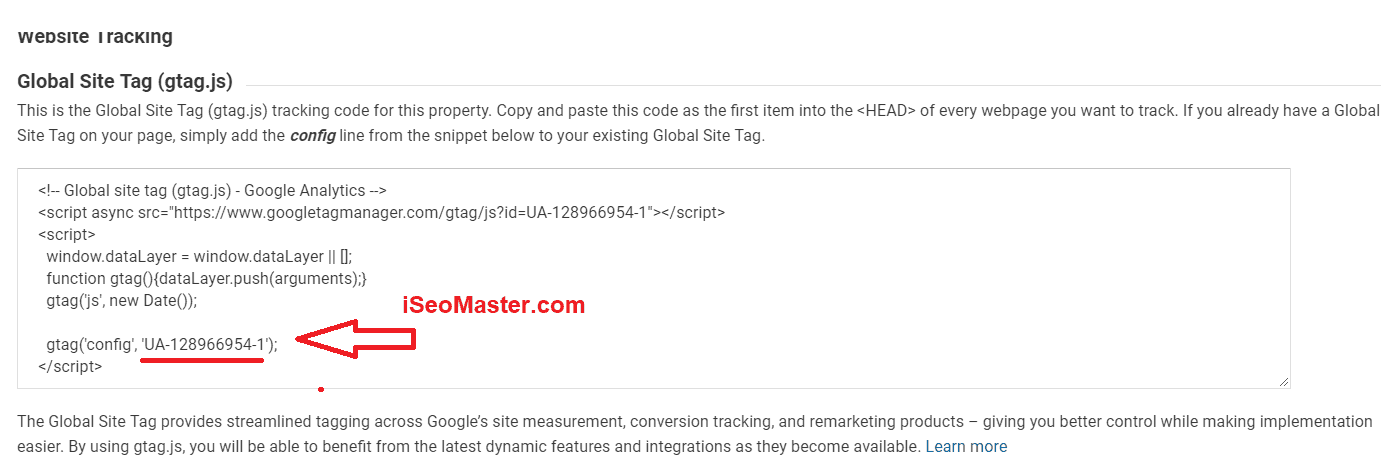
اذا كنت تستخدم اى نظام اخر غير ووردبريس فحاول ان تضع كود التتبع قبل نهاية الوسم “</footer>” فى كل الصفحات لديك!
إذا كنت تستخدم قالب ووردبريس مدفوع غالباً ما ستجد داخل لوحة تحكم القالب خيار اضافة كود انلاتكس.
اذا قمت بالربط بين احصائيات جوجل و Google Search Console ستحصل على المزيد من البيانات والتقارير حول موقعك.
الربط بين احصائيات جوجل و Google Search Console
تساعد عملية الربط بين ادوات مشرفي المواقع Google Search Console و Google analytics فى مساعدة محرك البحث جوجل فى قراءة البيانات من موقعك بشكل افضل واسرع.
كما تتيح عملية الربط اعداد تقارير وفحص SEO فى احصائيات جوجل التى تساعدك على معرفة اهم الكلمات الرئيسية وعبارات البحث الجديدة التى ظهرت عليها فى محرك بحث جوجل وعدد مرات الظهور والنقرات ومتوسط موضع الترتيب فى نتائج بحث جوجل.
تمكنك هذه التقارير من معرفة ما يراه جوجل عن موقعك وتساعدك فى تحسين محركات البحث لموقعك.
خطوات الربط بين ادوات مشرفى المواقع واحصائيات جوجل:
- اذهب الى Google Analytics
- قم بتحديد الموقع الذى ترغب فى الربط بينه وبين ادوات مشرفى المواقع
- اذهب الى Admin اسفل الصفحة وقم بالنقر على All product كما واضح فى الصورة:
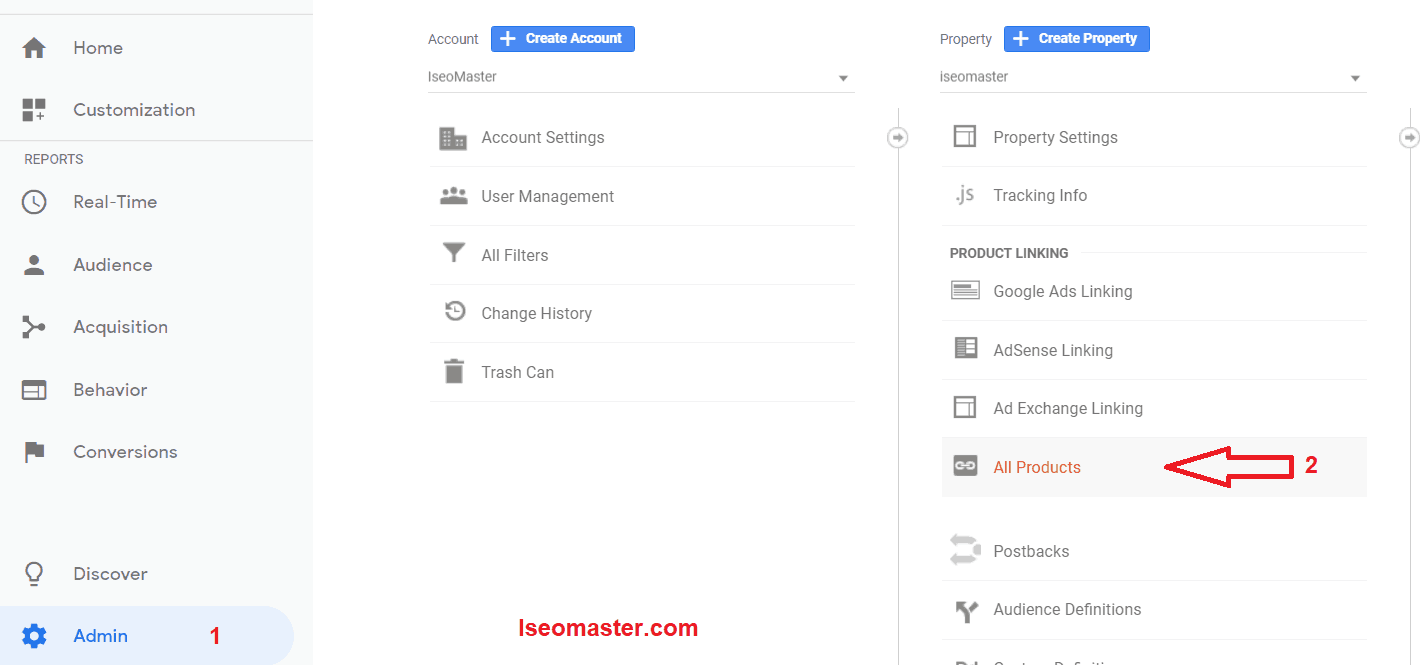
بعد الضغط على All proudacts سيعرض عليك كل منتجات جوجل التى يمكنك استخدامها ستجد زر Link Search Console:
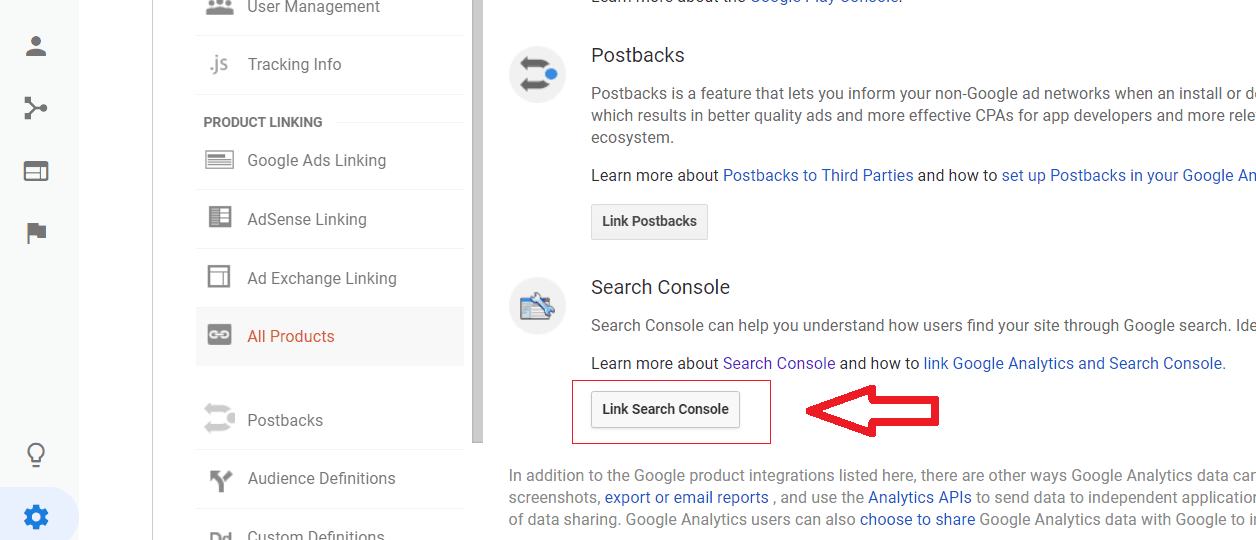
بعد ذلك قم بالنقر على Add:
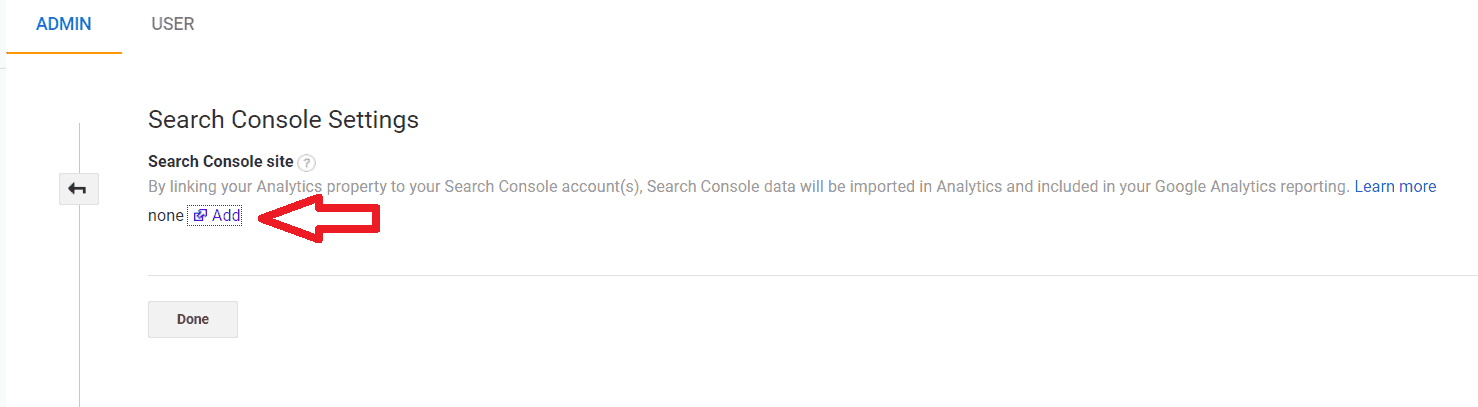
قم باختيار الموقع وبعد ذلك اضغط على زر Save كما هو موضح بالصورة
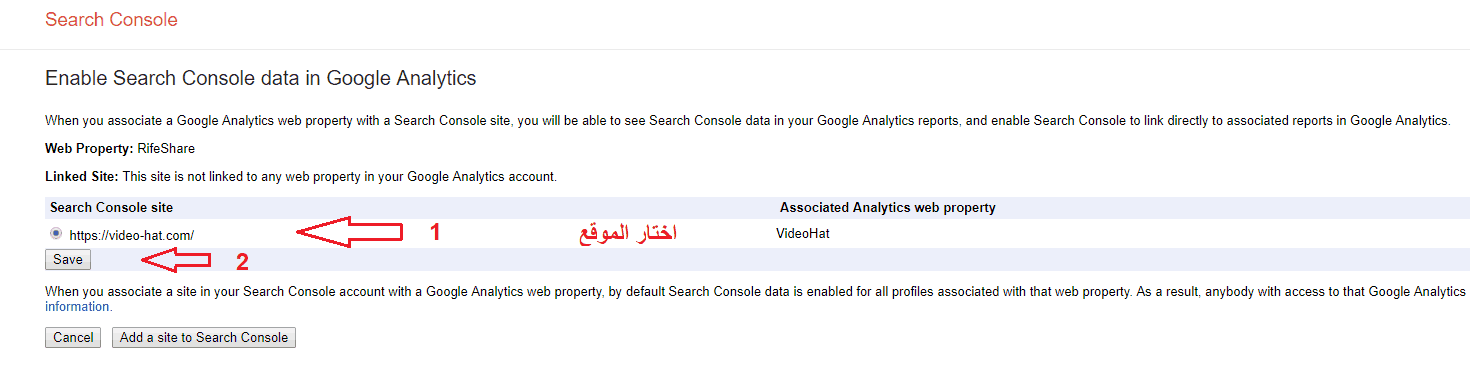
رائع سيقوم الان حسابك فى احصائيات جوجل بقراءة البيانات واعداد التقارير الخاصة بموقعك.
يقدم Google Analytics تسلسلات هيكلية لتنظيم حسابك، يمكن أن يكون لديك ما يصل إلى 100 حساب Google Analytics تحت حساب Google واحد.
يمكن أن يكون لديك ما يصل إلى 50 موقع ويب تحت حساب احصائيات جوجل واحد، يمكنك الحصول على ما يصل إلى 25 مرة مشاهدة ضمن موقع ويب واحد.
مصادر اضافية قد تساعدك فى الأستفادة بشكل افضل من Google Analytics:
- The Ultimate Guide to Google Analytics in 2020
- Awesome Things You Can Do With Google Analytics
- How to Use Google Analytics to Improve SEO Performance
الأستنتاج
المعلومات التى يتم تحصيلها من خلال Google Analytics مفيدة فى عملية التسويق الإلكتروني وتحسين محركات البحث SEO، لا يجب أهمال هذه البيانات التى قد تساعدك بشكل فعال لتطوير موقعك على الويب.
إذا كنت تخطط لكي تصبح متخصص سيو يجب عليك دراسة البيانات المقدمة من جوجل انلاتكس بمنتهى الدقة.
اذا كنت تواجه اى مشكلة فلا تتردد فى التواصل مع سيو ماستر للحصول على المساعدة والدعم.